win10任務欄卡死音量無法調節的解決方法
時間:2024-04-03 14:34:07作者:極光下載站人氣:294
一些小伙伴打開win10電腦之后,想要將桌面右下角任務欄中的音量圖標打開進行調節音量大小,但是卻發現音量圖標卡死,無法進行調節的情況,這種情況有可能是由于自己的電腦系統比較卡頓,導致無法進行音量的調節,那么我們可以進入到任務管理器的窗口中,我們將Windows資源管理器選項進行重新啟動即可,那么任務欄也會進行重新啟動,之后再來調節音量就好了,下方是關于如何使用win10電腦音量卡頓無法調節的具體操作方法,如果你需要的情況下可以看看方法教程,希望對大家有所幫助。

方法步驟
1.一般任務欄中的音量圖標可以進行自由調節聲音大小的,如果無法進行調節。
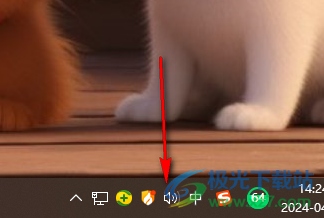
2.那么我們可以將鼠標定位到任務欄的空白位置進行右鍵點擊,然后在菜單選項中,將其中的【任務管理器】選項進行點擊一下。
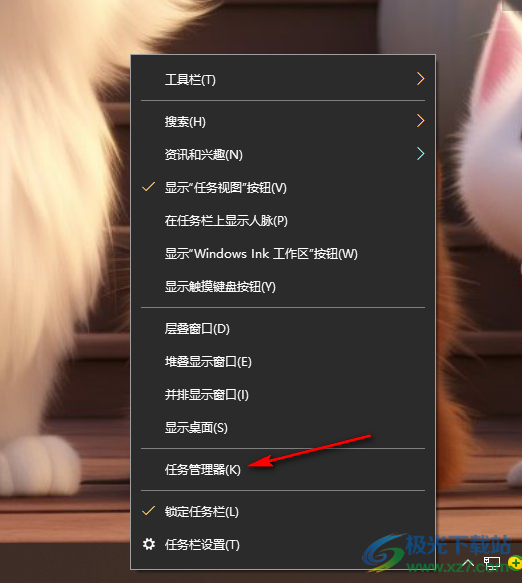
3.進入到頁面之后,我們需要在進程的頁面中,找到正在運行的【Windows資源管理器】選項,將器右鍵點擊。
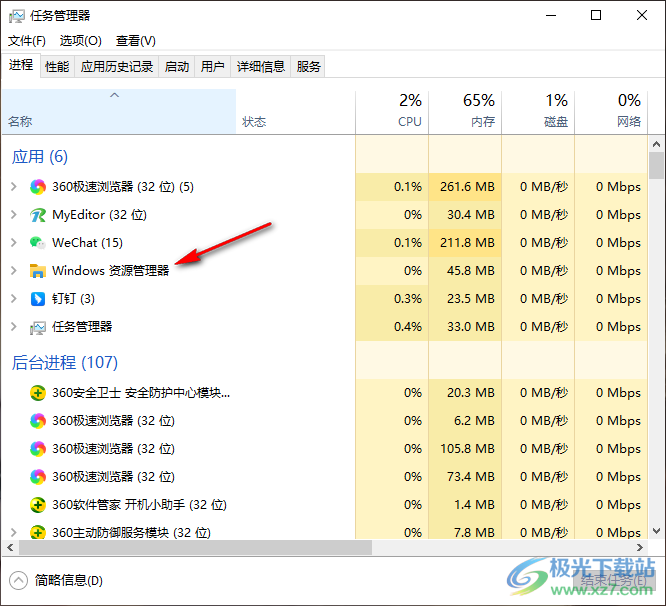
4.這時即可在旁邊出現一個菜單選項,將【重新啟動】選項進行點擊一下即可。
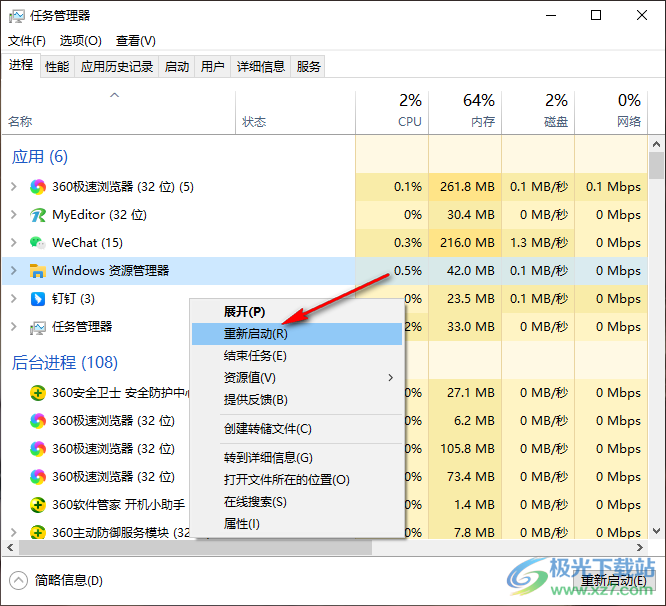
5.那么我們的任務欄也會進行重新啟動操作,這時你再來點擊音量圖標,即可進行調節音量的大小,如圖所示。
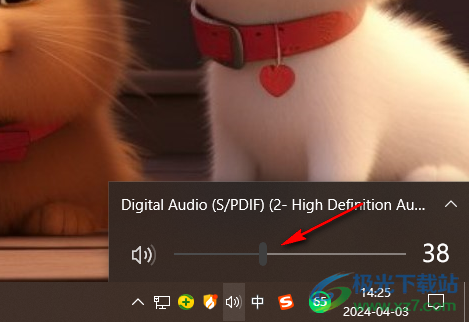
以上就是關于如何使用Win10電腦無法調節音量大小的具體操作方法,如果你任務欄中的音量圖標無法進行調節設置,那么我們可以通過進入到任務管理器中將Windows資源管理器重啟一下即可,感興趣的話可以操作試試。

大小:4.00 GB版本:64位單語言版環境:Win10
- 進入下載
相關推薦
相關下載
熱門閱覽
- 1百度網盤分享密碼暴力破解方法,怎么破解百度網盤加密鏈接
- 2keyshot6破解安裝步驟-keyshot6破解安裝教程
- 3apktool手機版使用教程-apktool使用方法
- 4mac版steam怎么設置中文 steam mac版設置中文教程
- 5抖音推薦怎么設置頁面?抖音推薦界面重新設置教程
- 6電腦怎么開啟VT 如何開啟VT的詳細教程!
- 7掌上英雄聯盟怎么注銷賬號?掌上英雄聯盟怎么退出登錄
- 8rar文件怎么打開?如何打開rar格式文件
- 9掌上wegame怎么查別人戰績?掌上wegame怎么看別人英雄聯盟戰績
- 10qq郵箱格式怎么寫?qq郵箱格式是什么樣的以及注冊英文郵箱的方法
- 11怎么安裝會聲會影x7?會聲會影x7安裝教程
- 12Word文檔中輕松實現兩行對齊?word文檔兩行文字怎么對齊?
網友評論